Rumah >Tutorial sistem >Siri Windows >Apakah yang perlu saya lakukan jika saya tidak dapat melihat komputer orang lain apabila berkongsi selepas kemas kini Win11?
Apakah yang perlu saya lakukan jika saya tidak dapat melihat komputer orang lain apabila berkongsi selepas kemas kini Win11?
- WBOYWBOYWBOYWBOYWBOYWBOYWBOYWBOYWBOYWBOYWBOYWBOYWBke hadapan
- 2024-03-16 11:49:151569semak imbas
Win11Apakah yang perlu saya lakukan jika saya tidak dapat melihat komputer orang lain apabila berkongsi selepas mengemas kini? Selepas mengemas kini sistem win11, ramai pengguna mendapati bahawa mereka tidak dapat melihat komputer orang lain apabila berkongsi Jadi apa yang berlaku? Pengguna boleh terus mengklik Nyahpasang program di bawah Panel Kawalan, dan kemudian memilih untuk mendayakan atau melumpuhkan ciri Windows untuk melaksanakan operasi. Biarkan laman web ini memberi pengguna penjelasan terperinci tentang cara berkongsi komputer yang tidak dapat dilihat oleh orang lain selepas kemas kini Win11.
Penjelasan terperinci tentang tidak dapat melihat komputer orang lain apabila berkongsi dalam Win11 selepas mengemas kini
Kaedah 1:
1 Tekan kombinasi kekunci [Win + S], atau klik [ikon Carian] pada bar tugas, buka Carian Windows, dan cari di bahagian atas Masukkan [Panel Kawalan] dalam kotak, dan kemudian klik [Buka] aplikasi panel kawalan padanan terbaik yang disediakan oleh sistem.
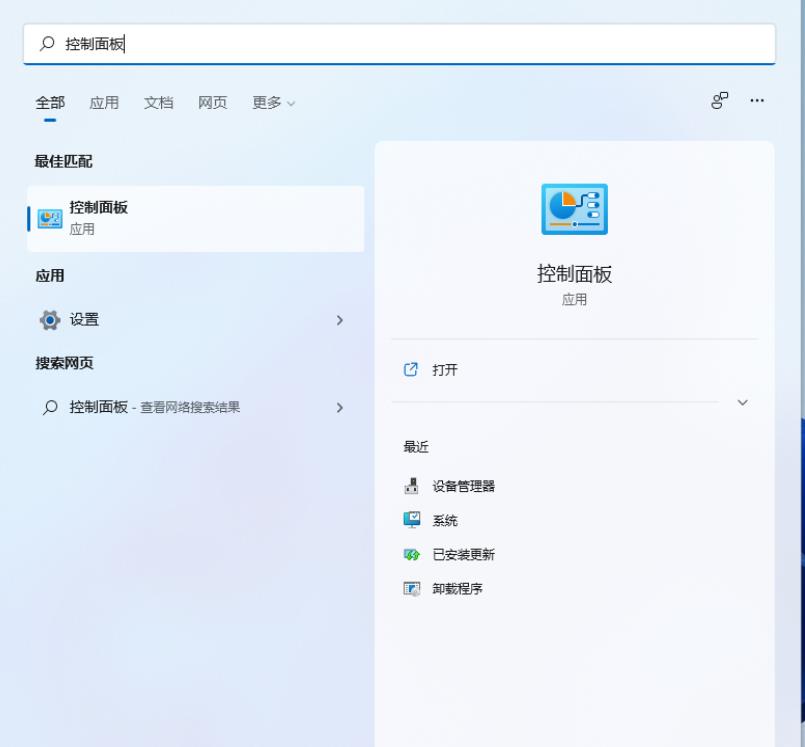
2 Dalam tetingkap Panel Kawalan, di bawah mod paparan [Kategori], klik [Nyahpasang program] di bawah Laraskan tetapan komputer.
3 Dalam tetingkap Program dan Ciri, pada bar sisi kiri, klik [Hidupkan atau matikan ciri Windows].
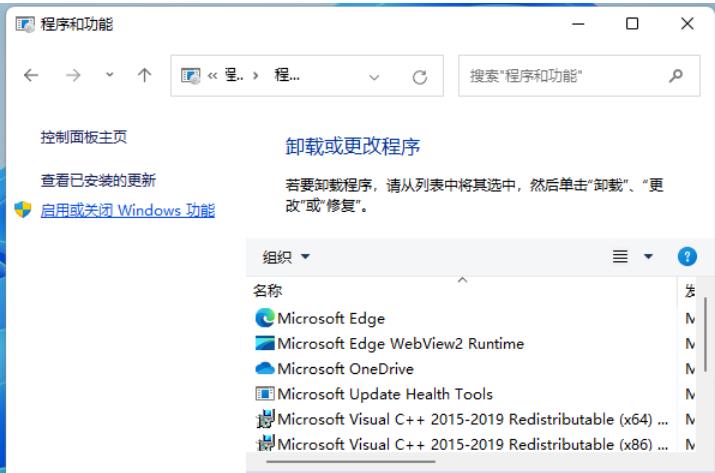
4. Ciri Windows, dayakan atau lumpuhkan ciri Windows Untuk mendayakan ciri, pilih kotak pilihannya. Untuk mematikan ciri, kosongkan kotak semak ciri tersebut. Kotak yang diisi bermakna hanya sebahagian daripada ciri didayakan dan [semak sokongan perkongsian fail SMB 1.0/CIFS].
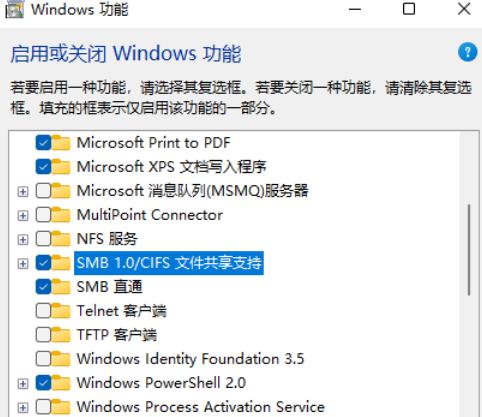
Kaedah 2:
1 Mula-mula, tekan kombinasi kekunci [Win + R] pada papan kekunci untuk membuka tetingkap run dengan cepat, kemudian masukkan arahan [control] dan tekan [OK atau Enter] untuk membukanya. panel kawalan.
2 Dalam tetingkap panel kawalan, [Lihat Kategori], klik [Nyahpasang program] di bawah Laraskan tetapan komputer.
3 Dalam tetingkap Program dan Ciri, pada bar sisi kiri, klik [Hidupkan atau matikan ciri Windows].
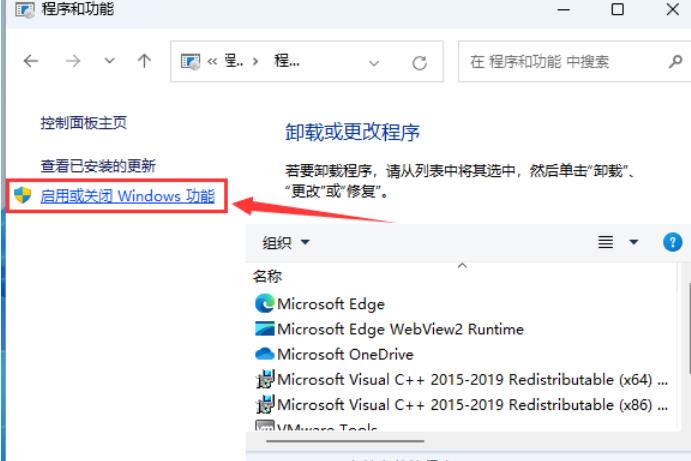
4 tetingkap ciri Windows, dayakan atau lumpuhkan ciri Windows Untuk mendayakan ciri, pilih kotak pilihannya. Untuk mematikan ciri, kosongkan kotak semak ciri tersebut. Kotak yang diisi menunjukkan bahawa hanya sebahagian daripada ciri didayakan. Semak semua pilihan di bawah [Perkhidmatan Cetak dan Fail], dan kemudian klik [OK].
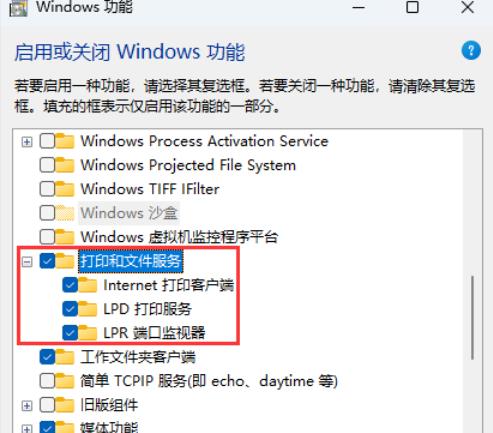
Atas ialah kandungan terperinci Apakah yang perlu saya lakukan jika saya tidak dapat melihat komputer orang lain apabila berkongsi selepas kemas kini Win11?. Untuk maklumat lanjut, sila ikut artikel berkaitan lain di laman web China PHP!
Artikel berkaitan
Lihat lagi- Adakah saya perlu membayar untuk menaik taraf win10 kepada win11?
- Bagaimana untuk menaik taraf tutorial peningkatan sistem win11-win11
- Bagaimana untuk menetapkan win11 kepada versi Cina jika semuanya dalam bahasa Inggeris
- Ajar anda langkah demi langkah cara mematikan kata laluan hidup dalam win11
- Adakah sistem akan tersekat apabila menaik taraf daripada win7 kepada win11?

